PS中的七种快速抠图方法
1、魔棒工具抠图适用于对于那些颜色单一、图像边界清晰、区别明显的图像。首先,打开Photoshop软件,点击“文件”“打开”,选择我们需要抠图的原图。

2、如图所示,右击图层,选择“复制图层”(或者按下组合快捷键ctrl+J),主要是保存我们原来的图像进行留底以及对比等。
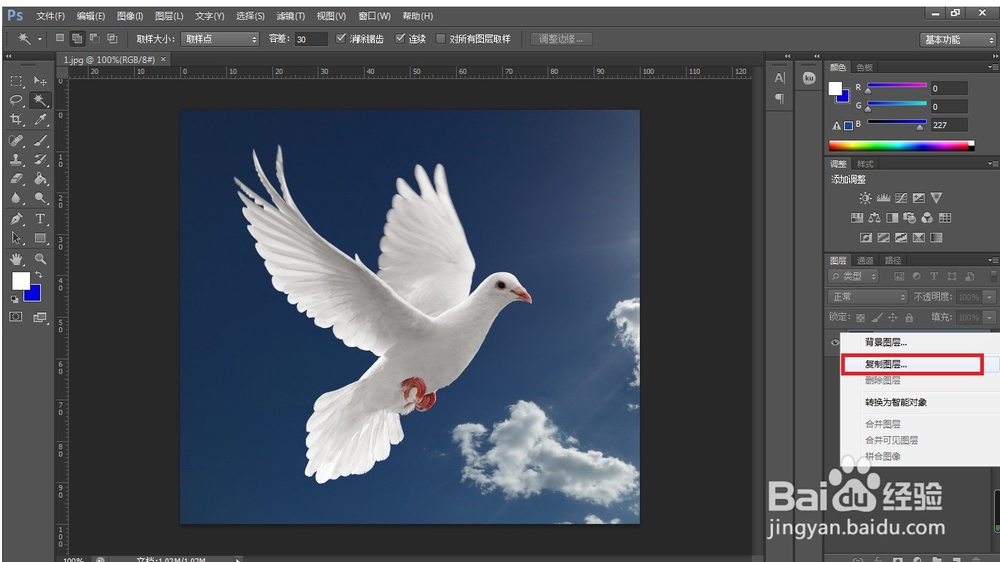
3、由图我们可以看出,图片的背景比较单一,可利用魔棒工具对图像快速选择。左边工具栏选择“魔棒工具”,容差选择30(背景越单一,容差值可越小),勾选“消除锯齿”和“连续”。

4、从图片可以看出,鸽子和天空色调基本一致,所以这有两种方法,一种是选择鸽子,反选就可以选择鸽子之外的选取,一种是直接全选背景。首先我们先选择鸽子,利用上方“添加到选区”和“从选取中选区”,选择出鸽子的选区。
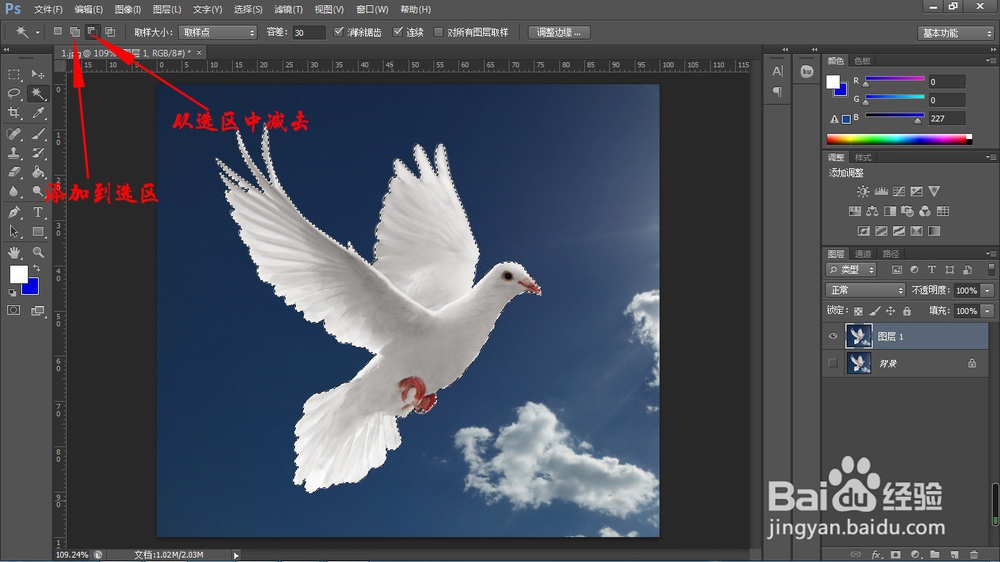
5、右击鼠标,点击“选择反向”,就可以选择鸽子之外的背景了。

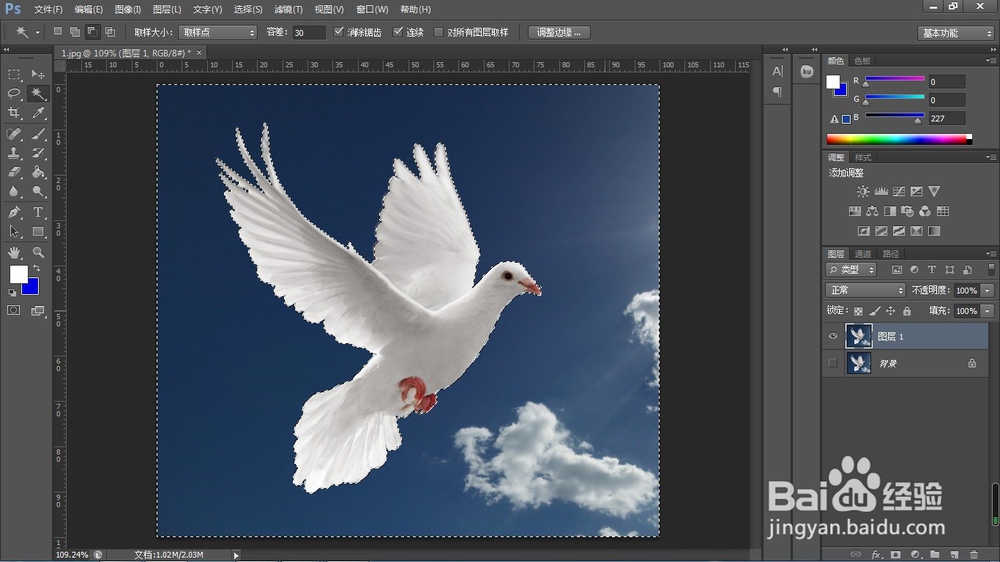
6、另一种方法是直接结合“添加到选区”和“从选取中选区”选项选择鸽子之外的背景,两种方法一样。


7、选择鸽子之外的选取后直接按“delete”键即可。注意,这里必选把背景图层的前年的眼睛去除才有效果,不然看的是两个图层的组合,就没有效果了,在魔棒工具的前提下右击鼠标,选择“取消选择”即可得到我们想要的效果图。

8、点击“文件”,选择“存储为Web所用格式”。
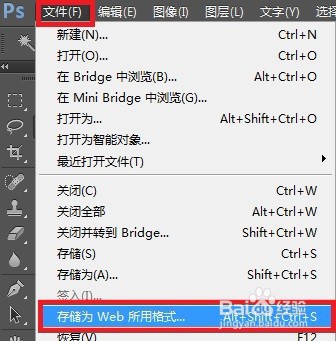
9、在存储为Web所用格式的界面上方选择PNG格式,在图片大小的选框中设置我们想要的大小,点击存储。

10、这样就得到我们想要的.png的格式的图片了。

1、钢笔工具适用于外形复杂,不连续、色差不大的图,而大多数的PS爱好者也喜欢利用这种办法抠图,因为这种办法擅长直线和平滑曲线的抠选。首先,打开Photoshop软件,点击“文件”“打开”,选择我们需要抠图的原图。
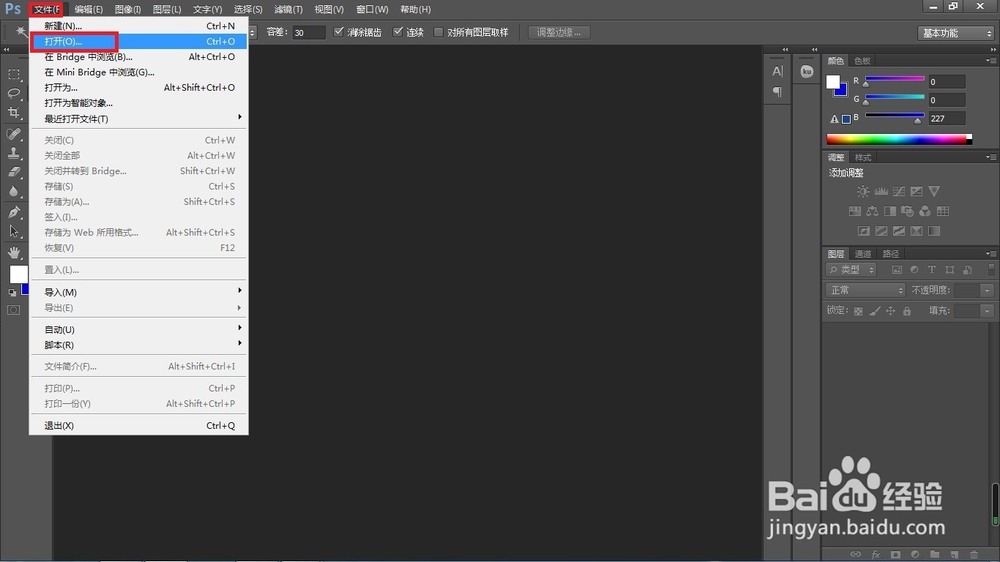
2、如图所示,按下组合快捷键ctrl+J,复制图层(或者右击图层,选择“复制图层”),主要是保存我们原来的图像进行留底以及对比等。
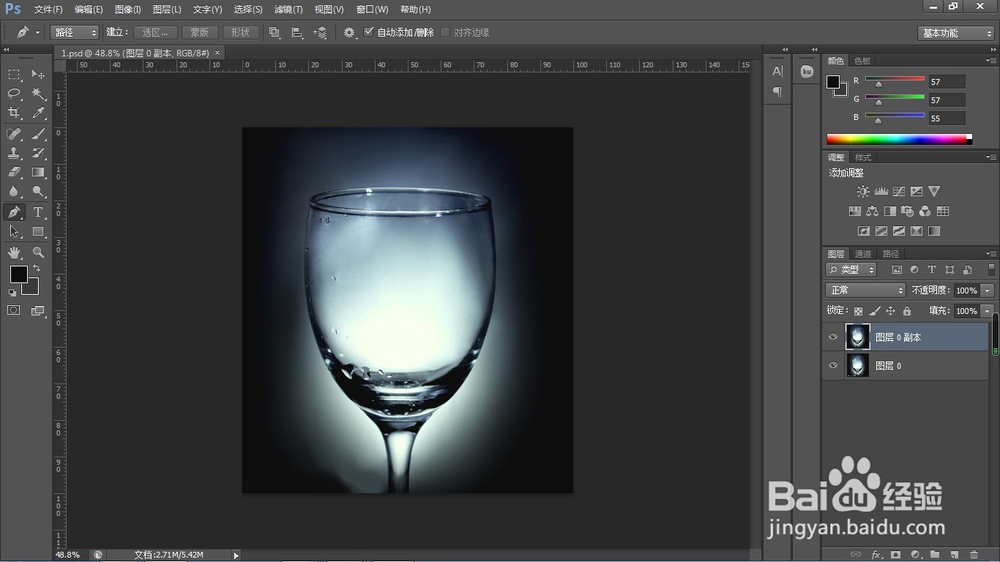
3、点击左边工具栏选择“钢笔工具”。
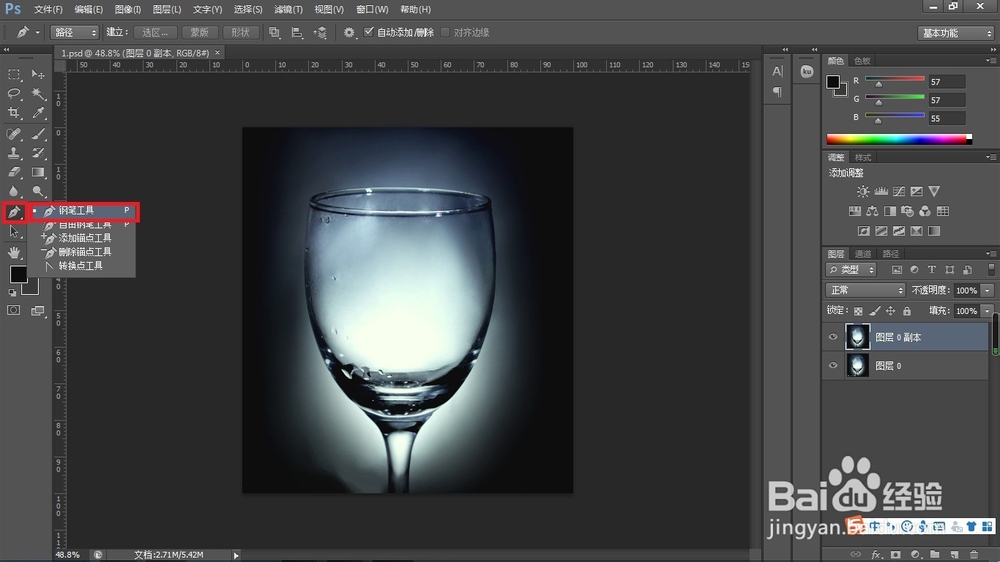
4、利用钢笔对杯子进行描边,(描错了按ctrl+Z返回),如图红箭头所示,可以看见,有的边沿描的并不好。

5、利用工具的“添加锚点工具”和“删除锚点工具”对边缘进行修饰。

6、对于曲线部位利用“转换点工具”进行修饰。
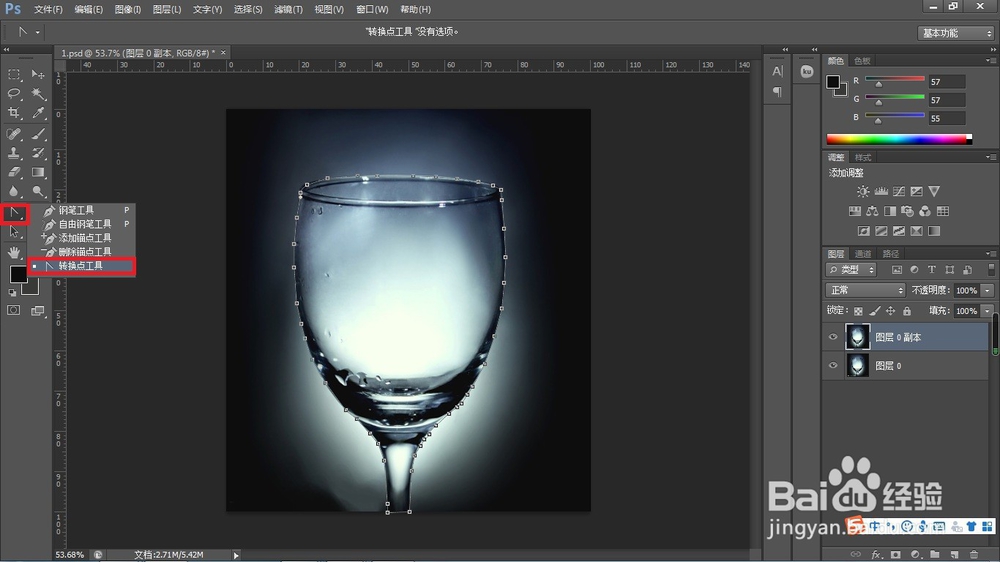
7、修饰后选择“路径”。
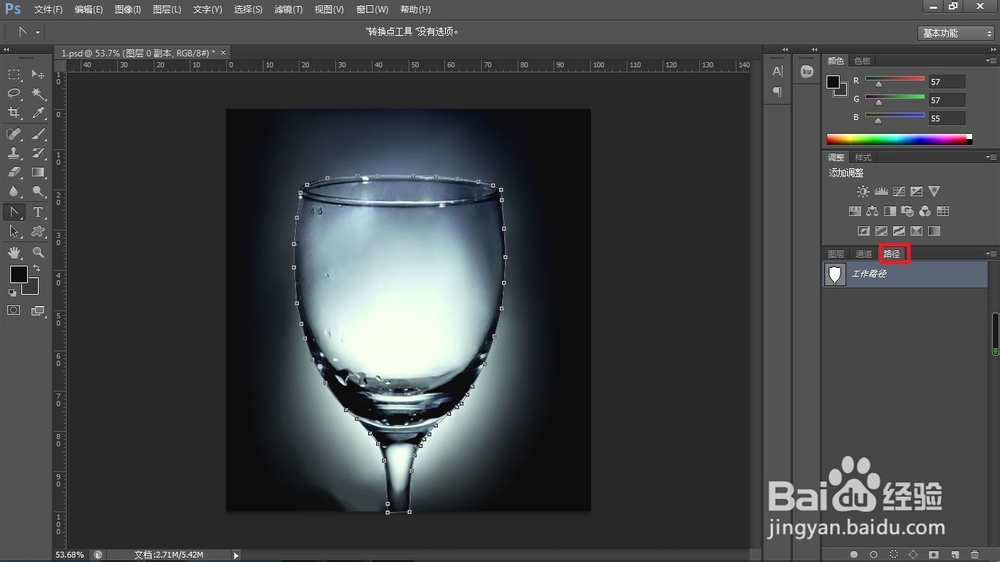
8、按下“ctrl+鼠标左键”,就对选区进行选择了。
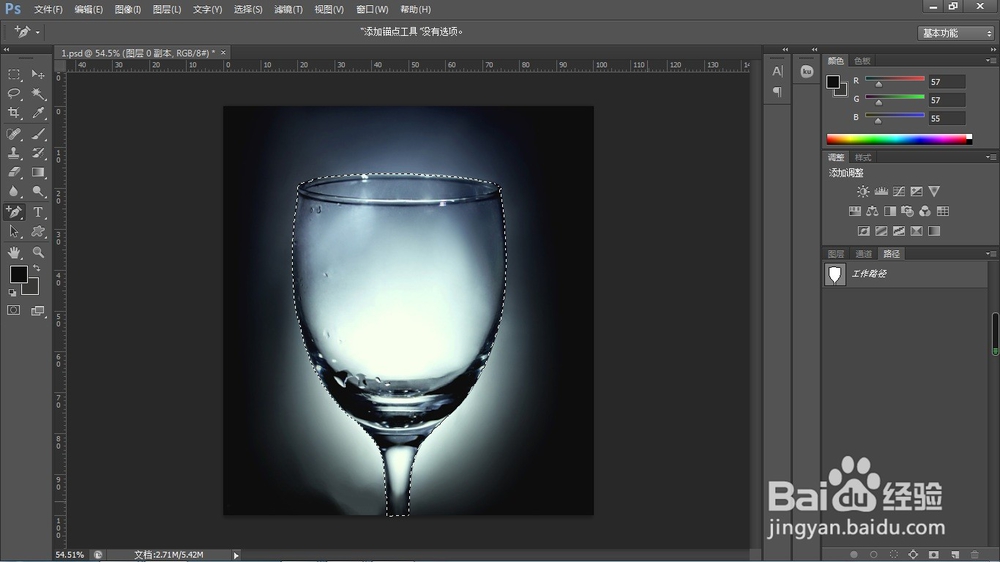
9、点击左下方“新建新图层”。
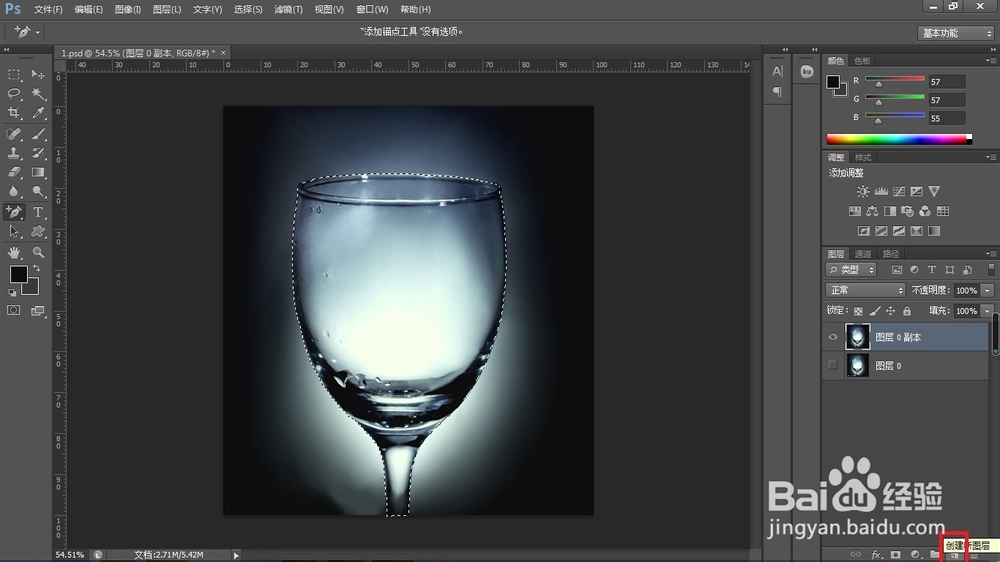
10、选择图层0副本,按下“ctrl+c”键选择复制,选择新建图层,按下“ctrl+V”选择粘贴,去除图层0副本前的眼睛即得到我们想要的图片。
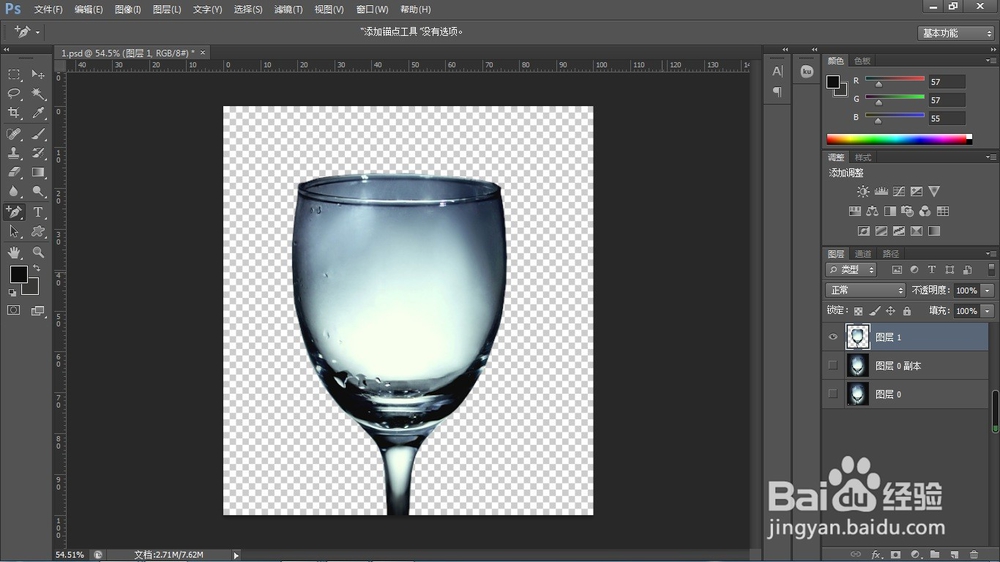
11、点击“文件”,选择“存储为Web所用格式”。
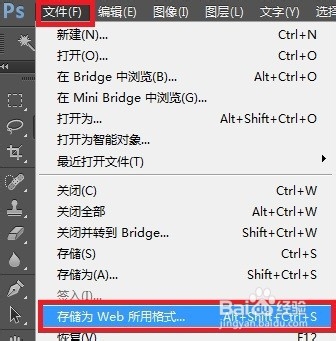
12、在存储为Web所用格式的界面上方选择PNG格式,在图片大小的选框中设置我们想要的大小,点击存储。

13、这样就得到我们想要的.png的格式的图片了。

1、色彩范围抠图背意景色单一,图像分明的图片。首先,打开Photoshop软件,点击“文件”“打开”,选择我们需要抠图的原图。
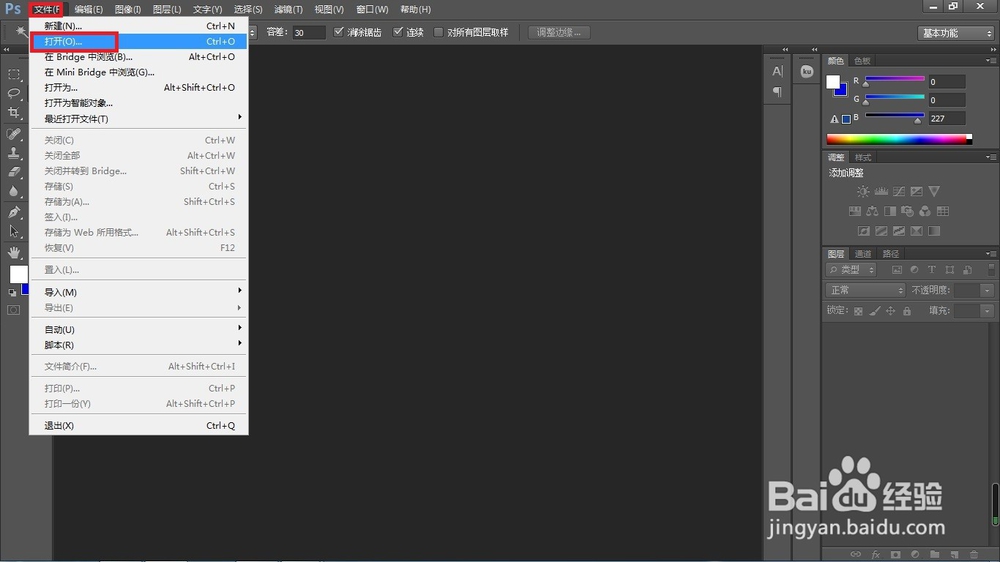
2、如图所示,按下组合快捷键ctrl+J,复制图层(或者右击图层,选择“复制图层”),主要是保存我们原来的图像进行留底以及对比等。
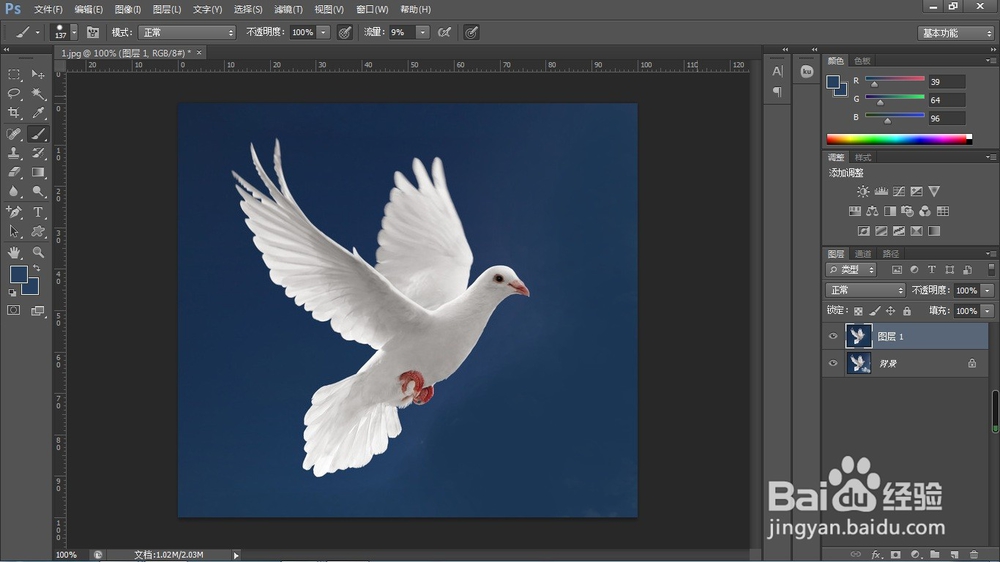
3、点击“选择”内的“彩色范围”。
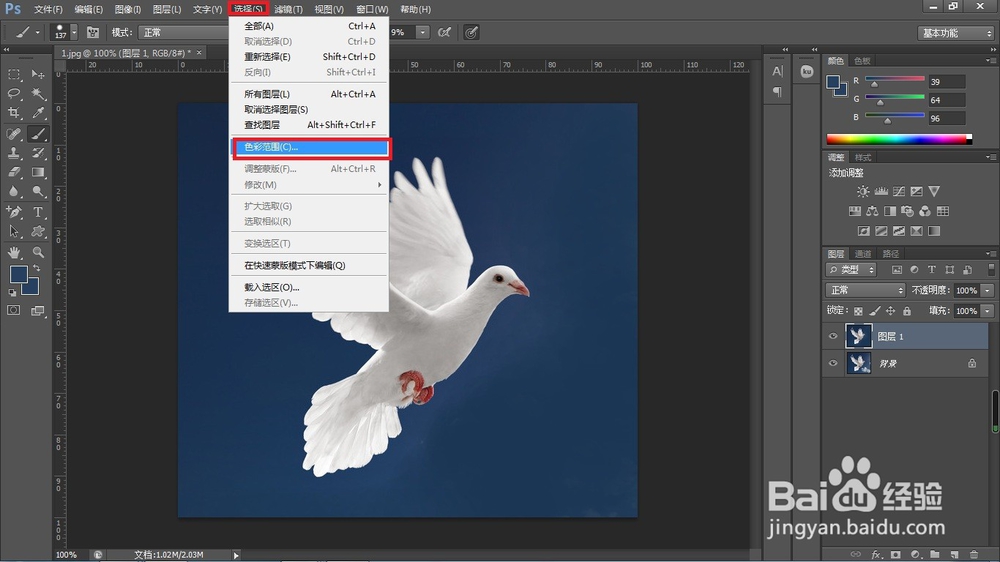
4、在彩色范围中选择合适的颜色容差,用颜色取样选择背景,点击反向,选择确定。
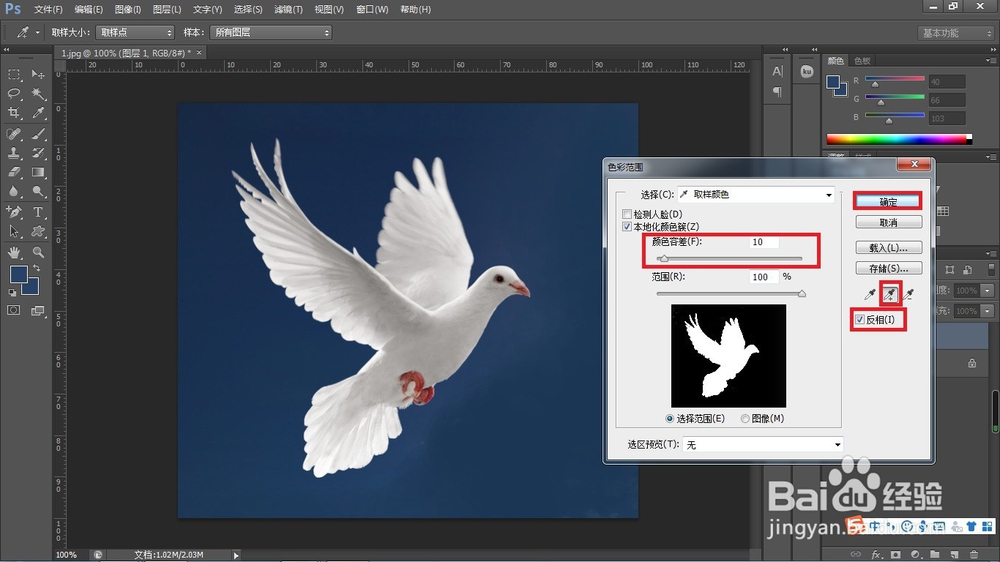
5、因为这个边缘有绿色残留,所以点击“选择”“调整边缘”。
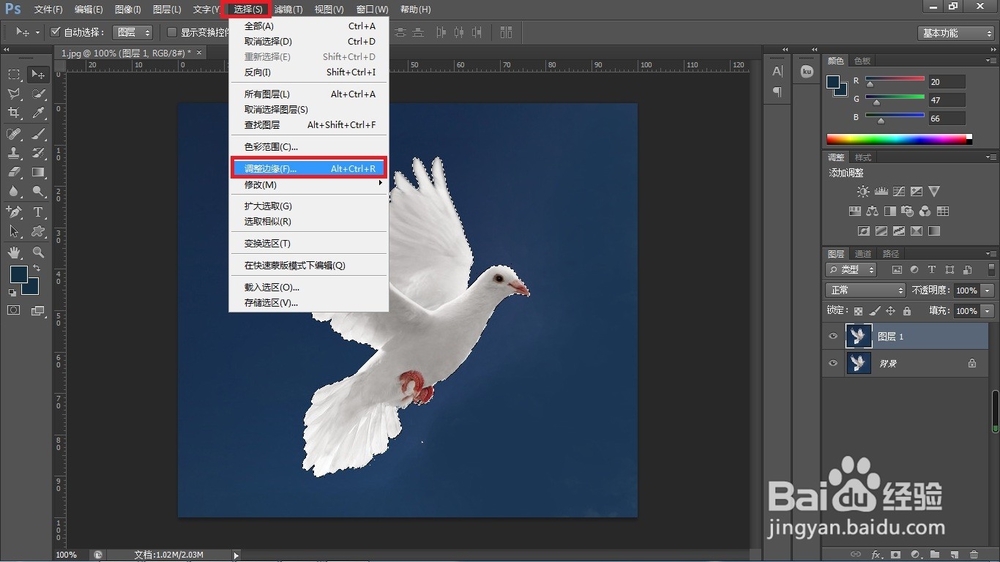
6、在调整边缘中把视图模式设置为白底,可以看出,鸽子的边缘有蓝色残留,选择“调整半径工具”,对鸽子边缘蓝色的部位进行描边虚化就行了。描完后选择“新建带有图层蒙版的图层”,点击确定。
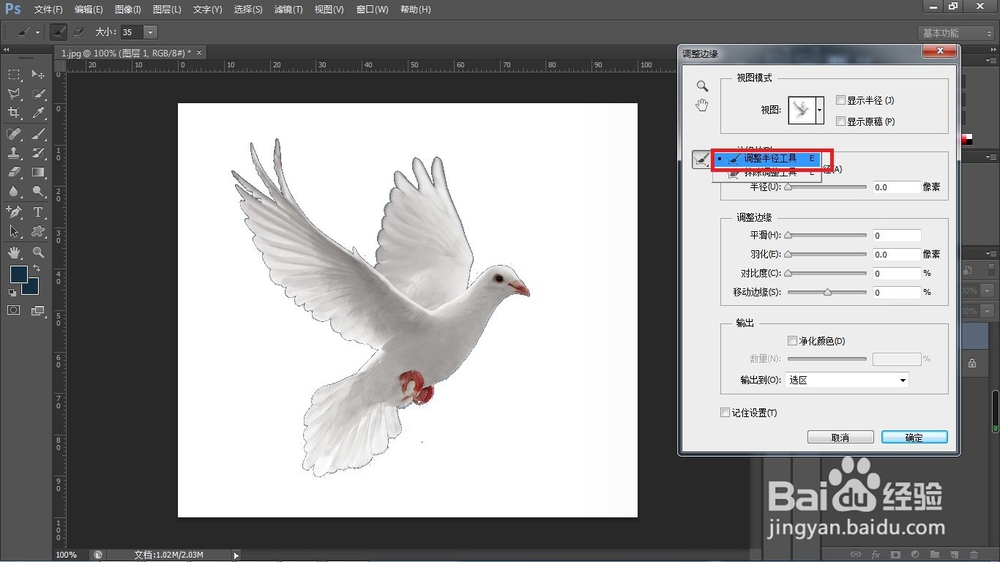

7、点击“文件”,选择“存储为Web所用格式”。
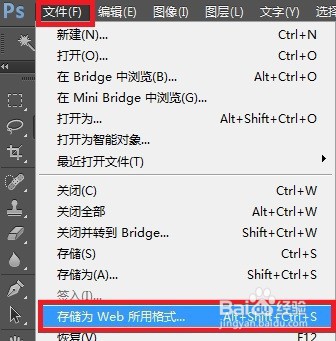
8、在存储为Web所用格式的界面上方选择PNG格式,在图片大小的选框中设置我们想要的大小,点击存储。
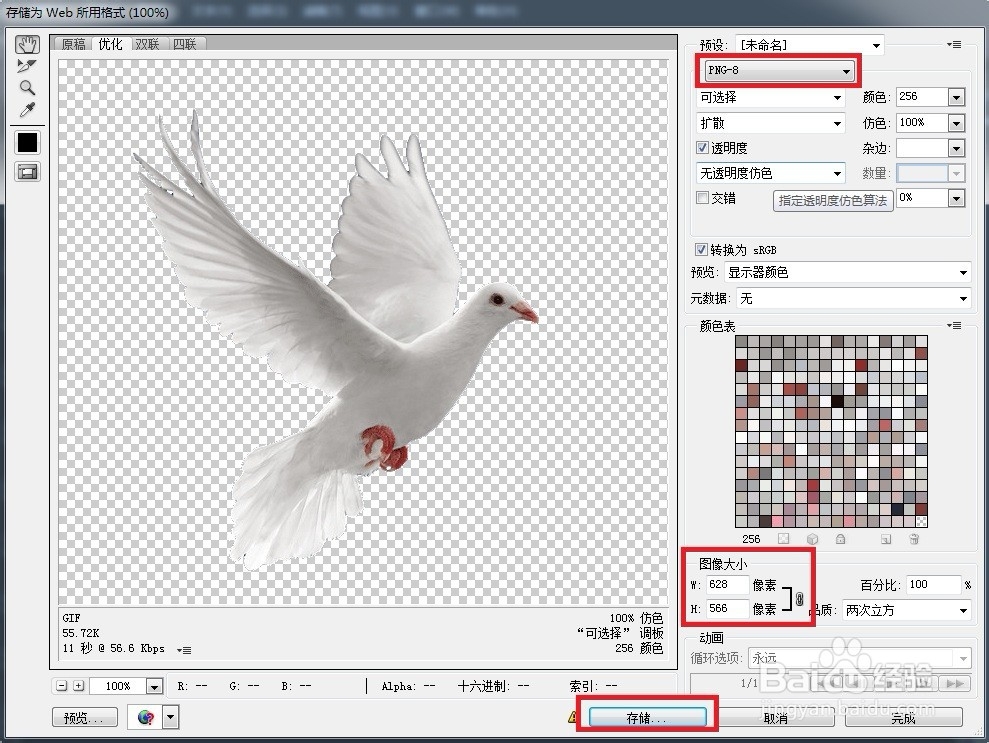
9、这样就得到我们想要的.png的格式的图片了。

1、磁性索套工具抠图适用于图像边界清晰的图像。首先,打开Photoshop软件,点击“文件”“打开”,选择我们需要抠图的原图。

2、如图所示,按下组合快捷键ctrl+J,复制图层(或者右击图层,选择“复制图层”),主要是保存我们原来的图像进行留底以及对比等。
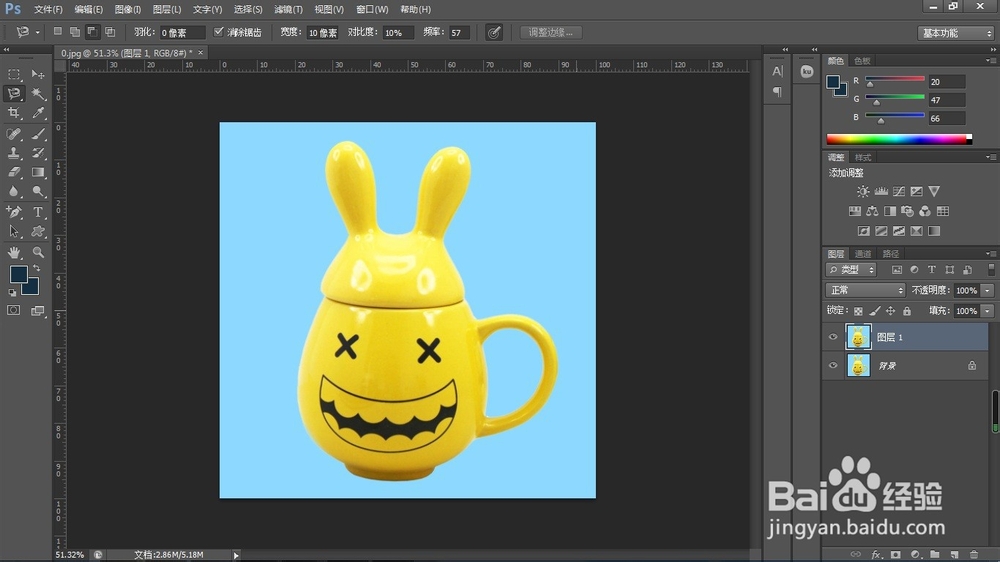
3、点击左边的工具栏,选择“磁性索套工具”。
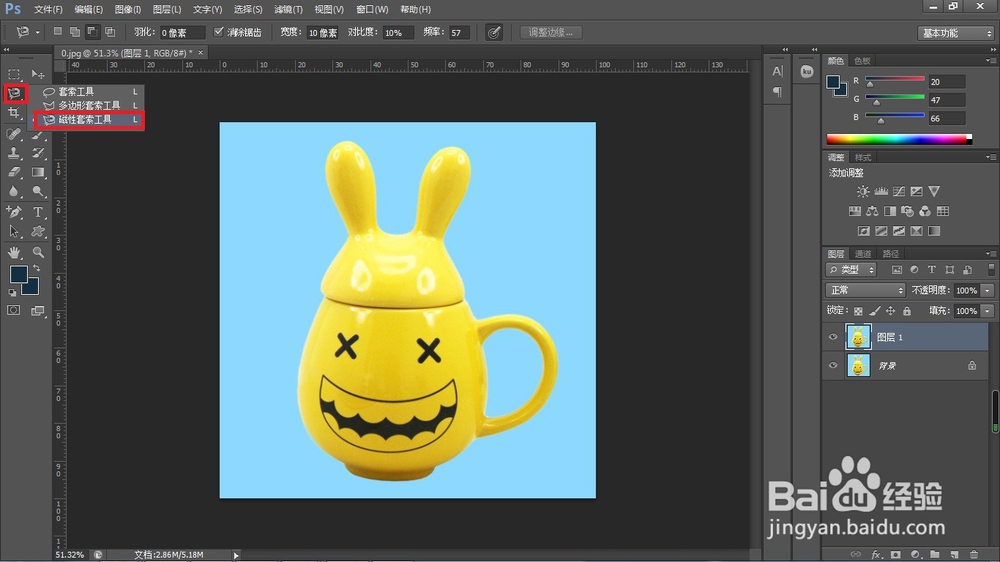
4、利用磁性索套工具对杯子的外边沿进行自动吸附。
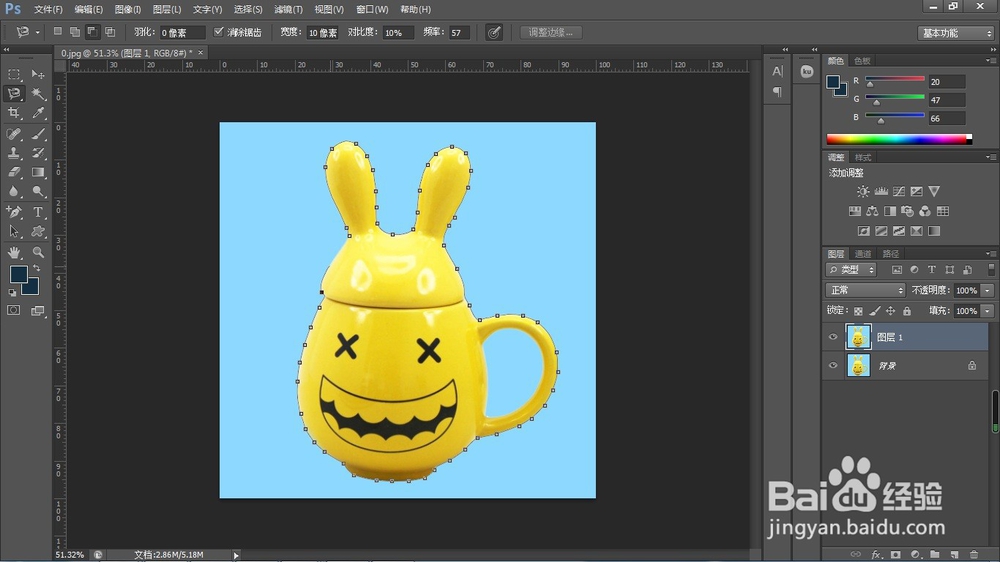
5、选择左上角“从选取减去”,对杯子的把手内部进行自动吸附。

6、点击左下方“新建新图层”。

7、选择图层1,按下“ctrl+c”键选择复制,选择新建图层,按下“ctrl+V”选择粘贴,去除图层1前的眼睛即得到我们想要的图片。

8、点击“文件”,选择“存储为Web所用格式”。
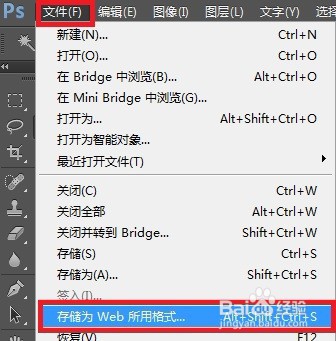
9、在存储为Web所用格式的界面上方选择PNG格式,在图片大小的选框中设置我们想要的大小,点击存储。
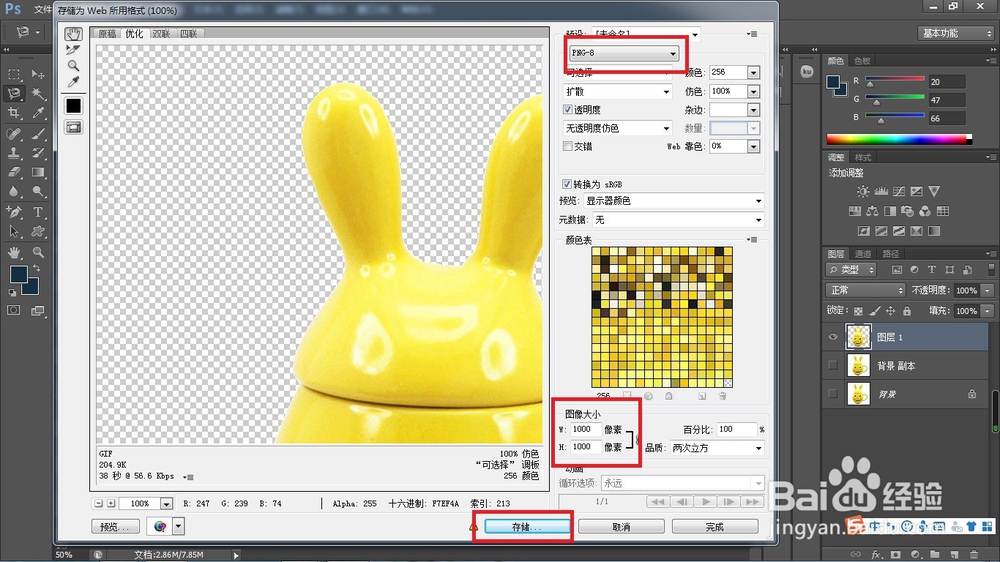
10、这样就得到我们想要的.png的格式的图片了。

1、蒙版抠图适用于多数图片。首先,打开Photoshop软件,点击“文件”“打开”,选择我们需要抠图的原图。
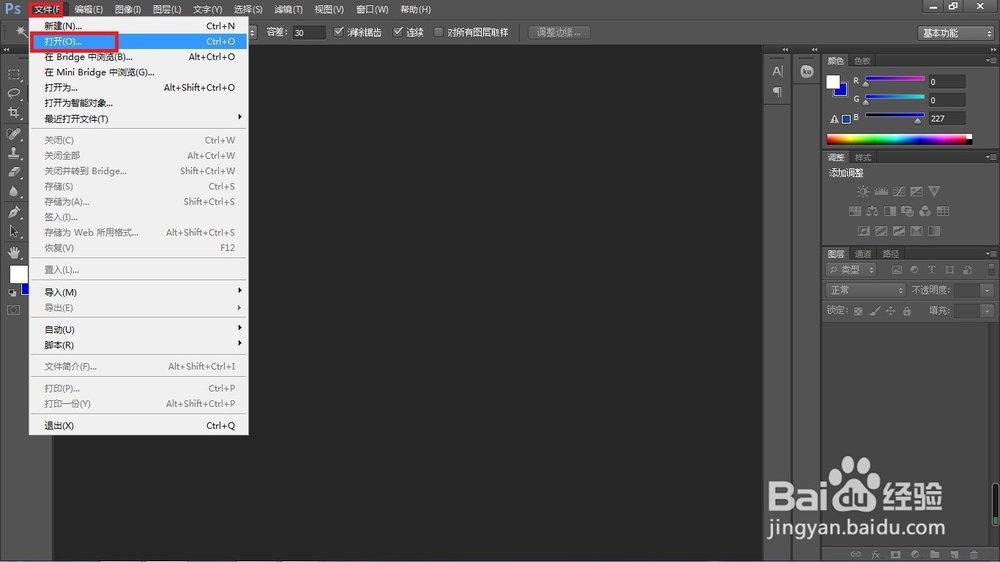
2、如图所示,按下组合快捷键ctrl+J,复制图层(或者右击图层,选择“复制图层”),主要是保存我们原来的图像进行留底以及对比等。
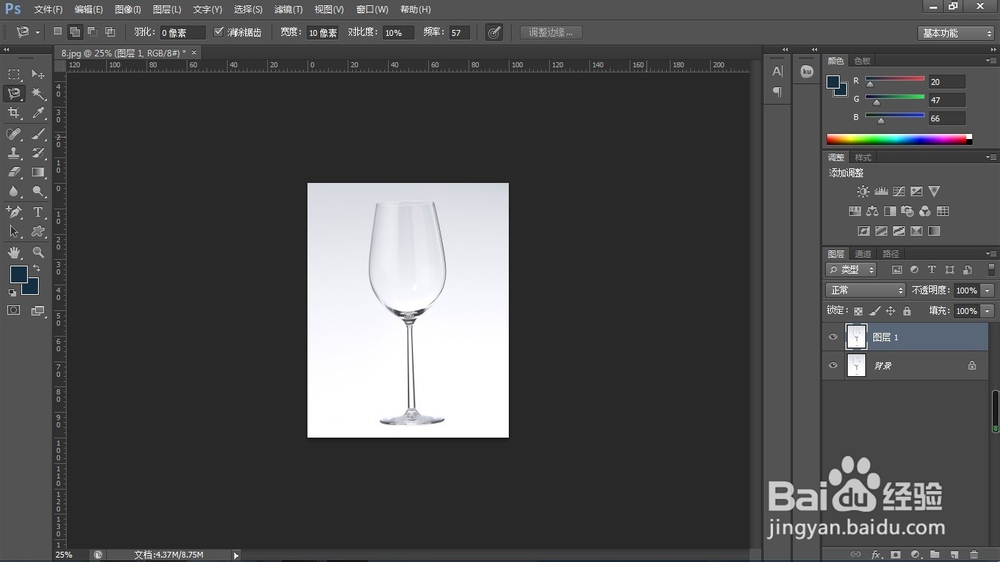
3、点击右下角给图层1添加“蒙版”。
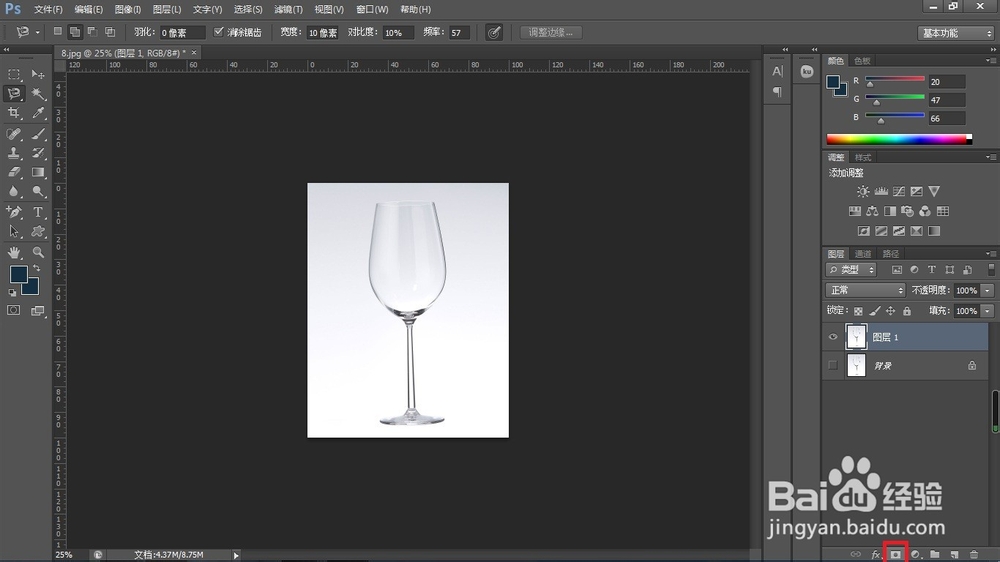
4、点击左边工具栏中的“画笔工具”。
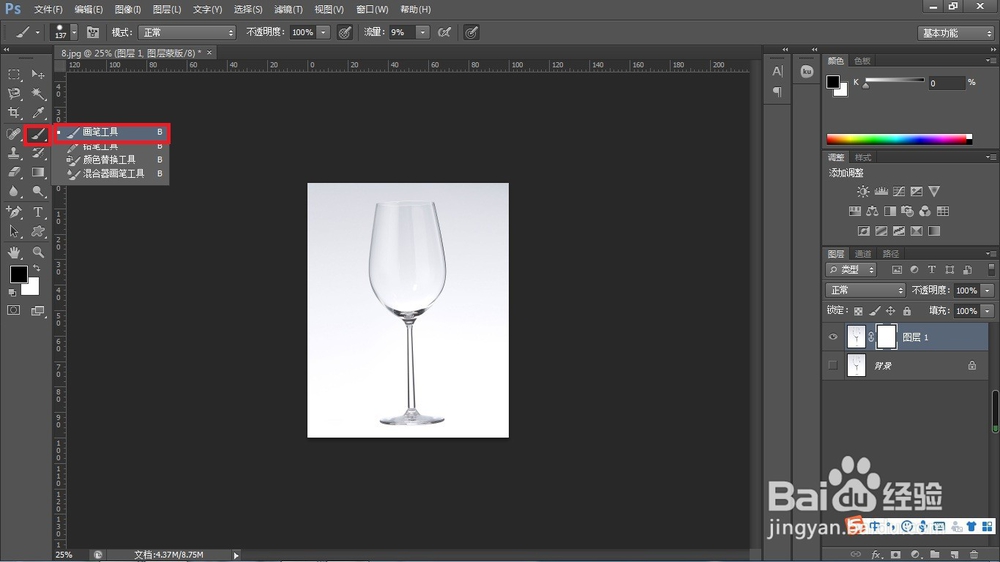
5、点击左边的前后景色,前景色选择黑色,后景色选择白色。
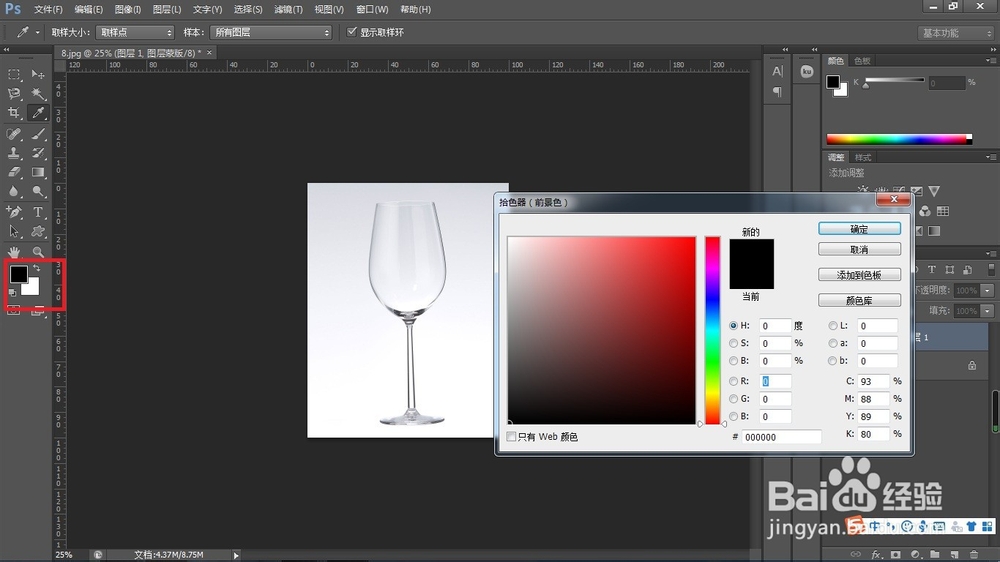
6、选择蒙版,前景色(前面的颜色)选择黑色时,涂掉图像的背景,若涂错了,可把前景色调成白色,可对涂抹的地方进行恢复,一直涂到我们满意为止。
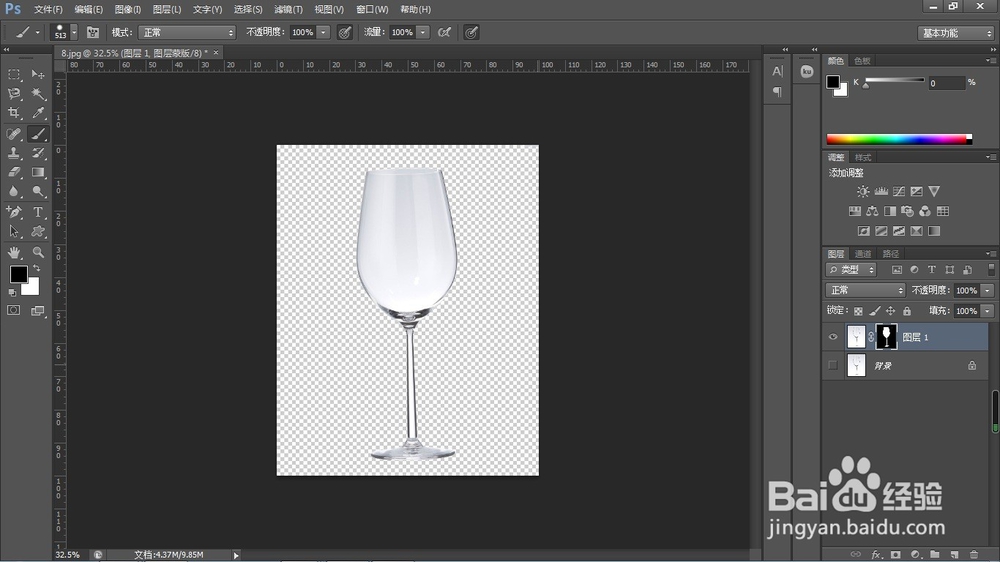
7、点击“文件”,选择“存储为Web所用格式”。
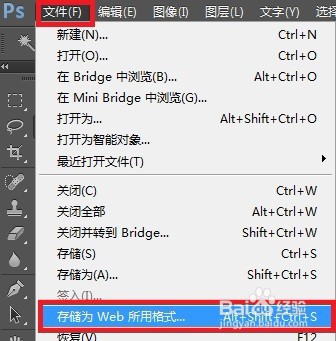
8、在存储为Web所用格式的界面上方选择PNG格式,在图片大小的选框中设置我们想要的大小,点击存储。
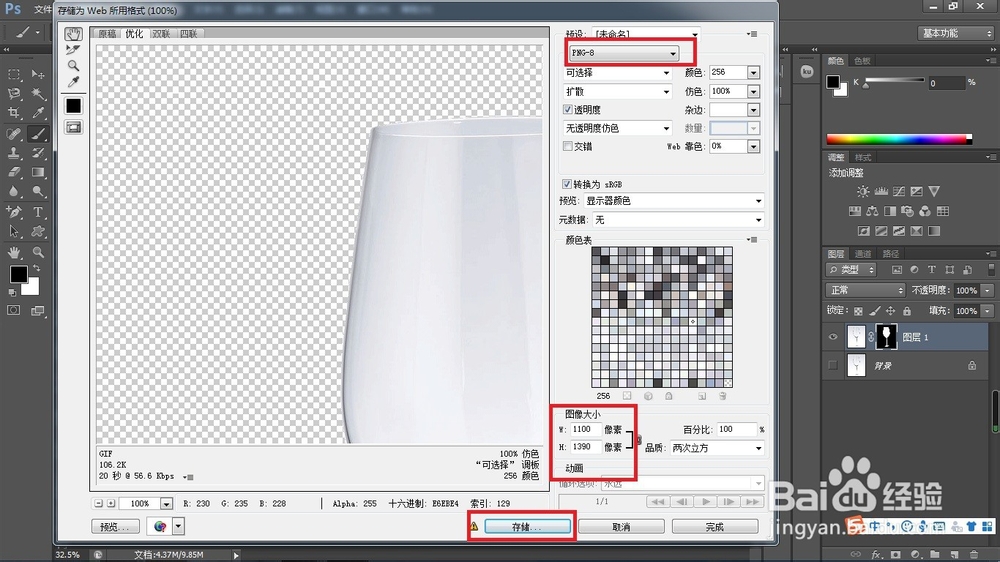
9、这样就得到我们想要的.png的格式的图片了。

1、多边形套索工具抠图适用于背景复杂、有规则的图形。首先,打开Photoshop软件,点击“文件”“打开”,选择我们需要抠图的原图。

2、如图所示,按下组合快捷键ctrl+J,复制图层(或者右击图层,选择“复制图层”),主要是保存我们原来的图像进行留底以及对比等。

3、选择左边工具栏中的“多边形套索工具”。

4、对笔记本边缘进行选择。

5、点击“调整边缘”,许多抠图方式都可以结合调整边缘进行抠图,效果更好。

6、视图模式选择“白底”(视情况而定),因为多边形很规则,所以边缘检测等设置为0,选择“新建带有图层蒙版的图层”,点击确定即可得到我们想要的图。
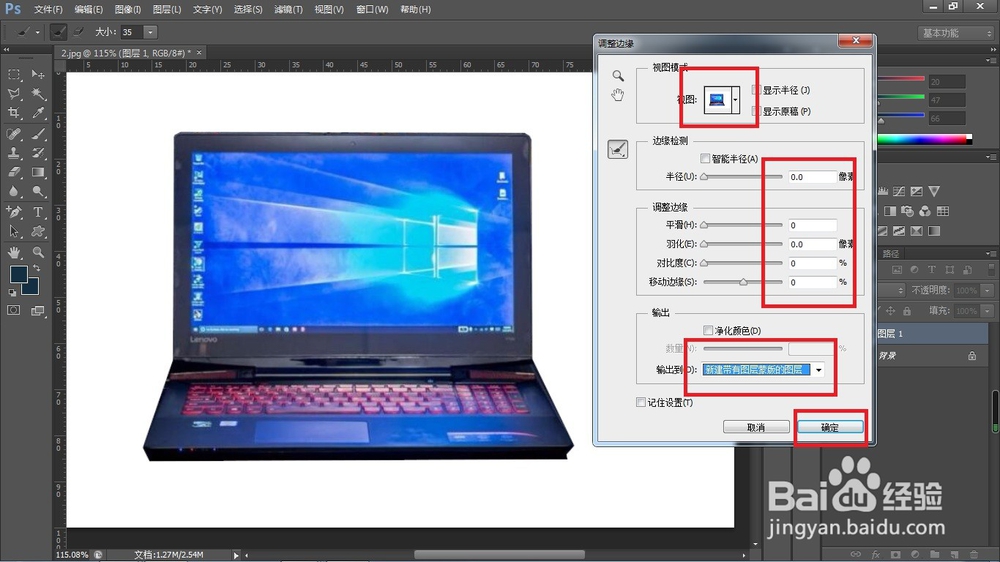

7、点击“文件”,选择“存储为Web所用格式”。
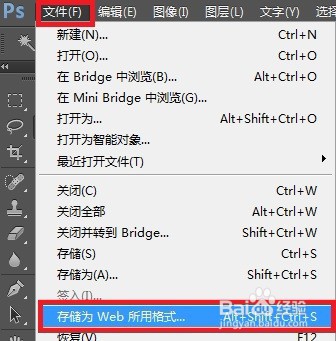
8、在存储为Web所用格式的界面上方选择PNG格式,在图片大小的选框中设置我们想要的大小,点击存储。

9、这样就得到我们想要的.png的格式的图片了。

1、通道抠图适用于外形复杂的头发、树木等透明半透明的图形。首先,打开Photoshop软件,点击“文件”“打开”,选择我们需要抠图的原图。
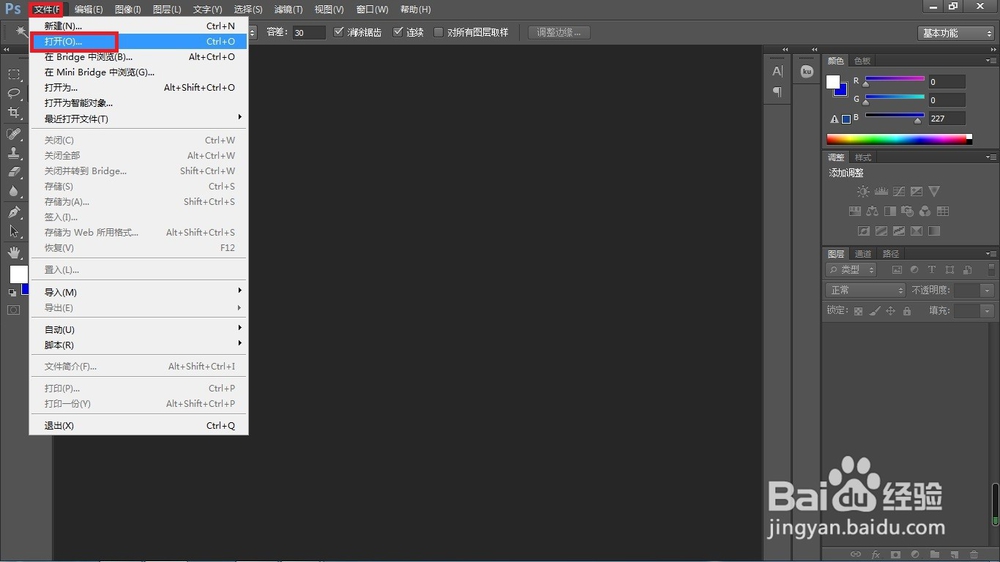
2、如图所示,按下组合快捷键ctrl+J,复制图层(或者右击图层,选择“复制图层”),主要是保存我们原来的图像进行留底以及对比等。
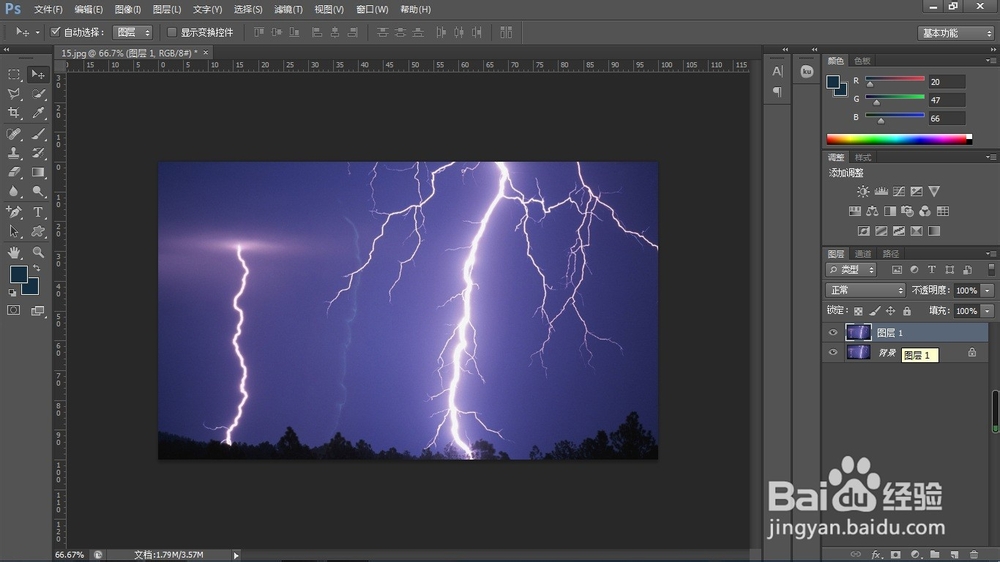
3、点击右边选择“通道”,可以看到图像的RGB。
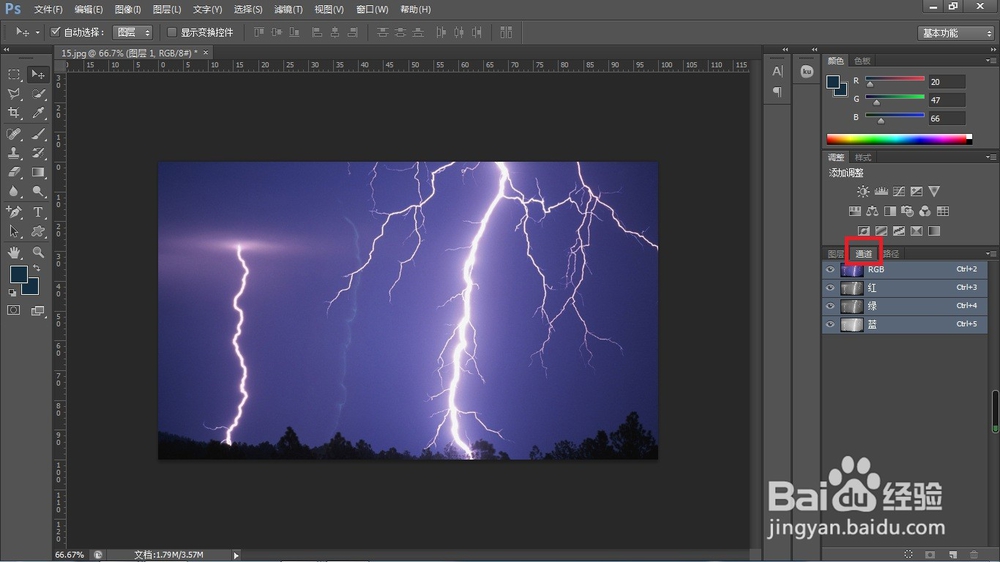
4、点击红绿蓝图层,查看黑白对比度最高的图层。
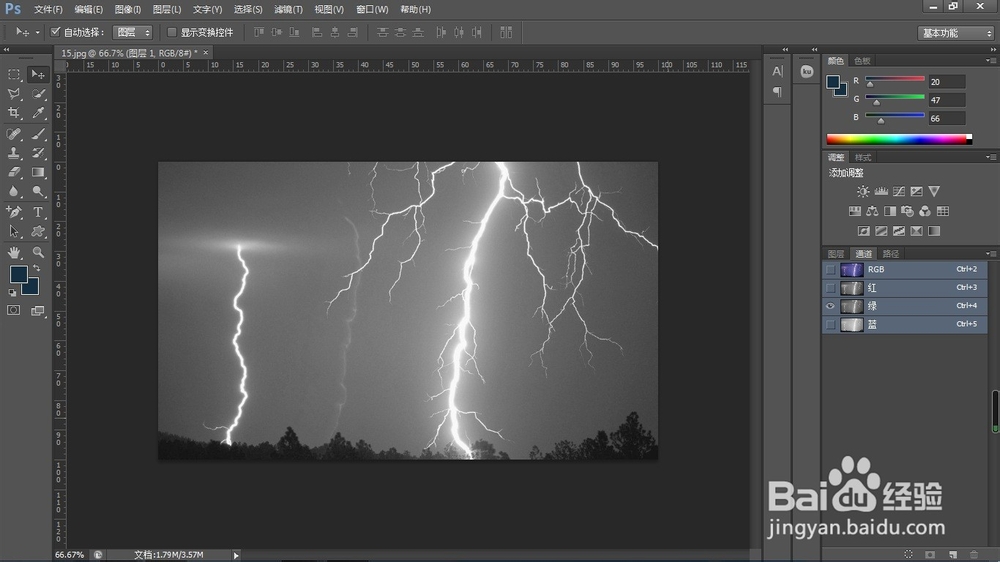
5、本图绿色图层对比最明显(每个图片不一样),所以复制绿色图层。
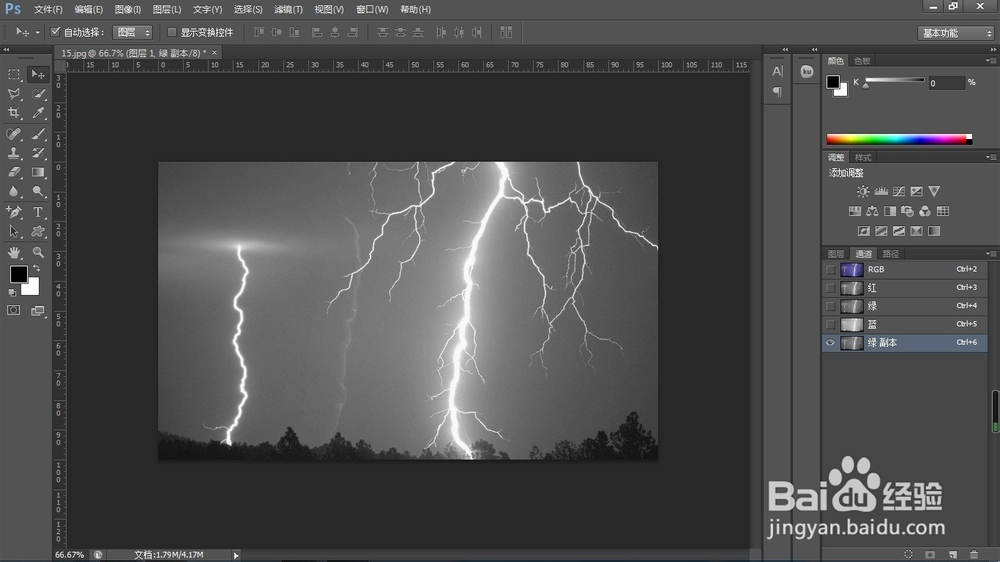
6、选择“图像”“调整”“色阶”。

7、调整色阶中的输入色阶,加强闪电和背景的对比度,调整输出色阶,点击确定。
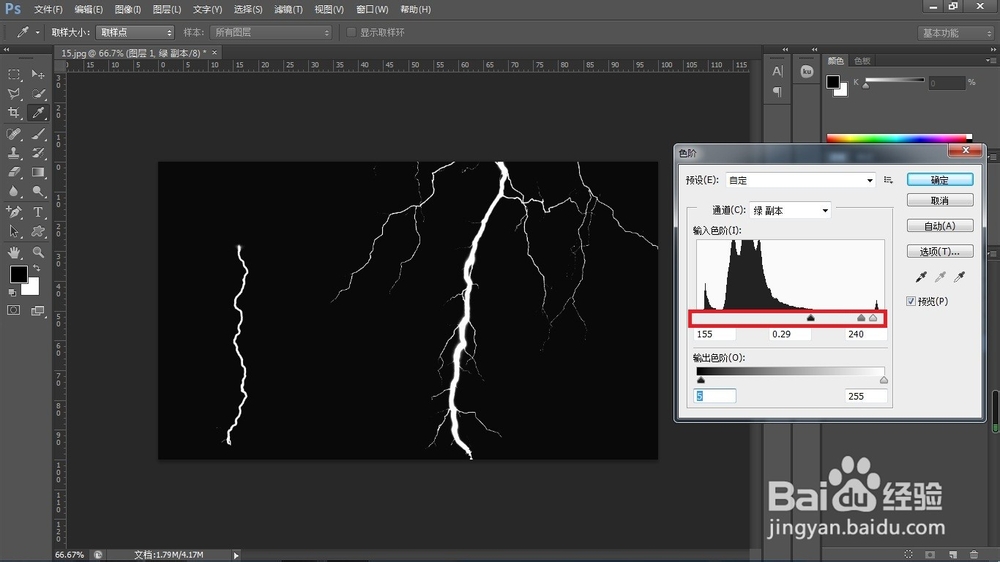
8、点击右下角的虚圆(将通道作为选区载入),这样就选择选区了(也可以用快速选择等工具)。
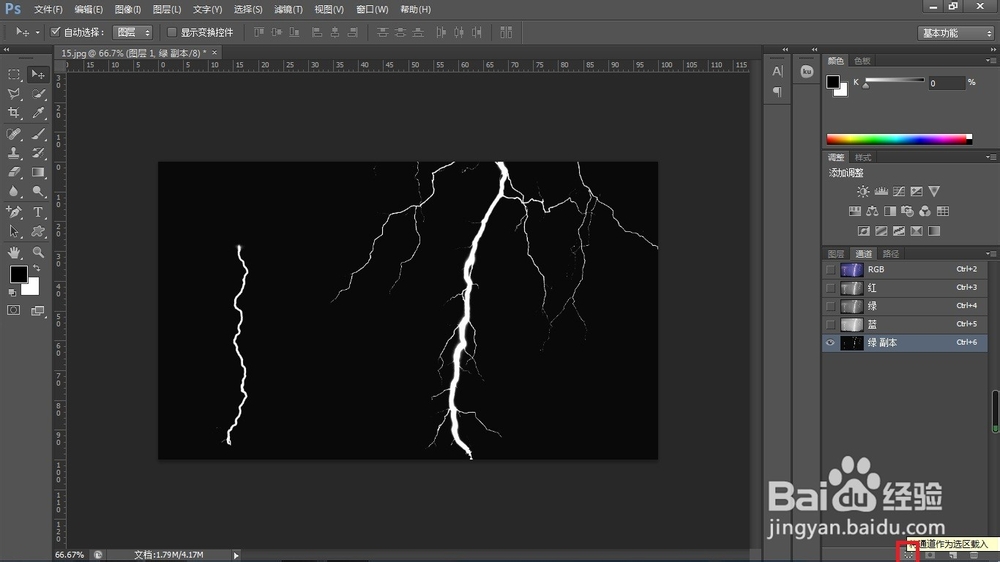
9、勾选图像的RGB,去除绿色副本前的眼睛。
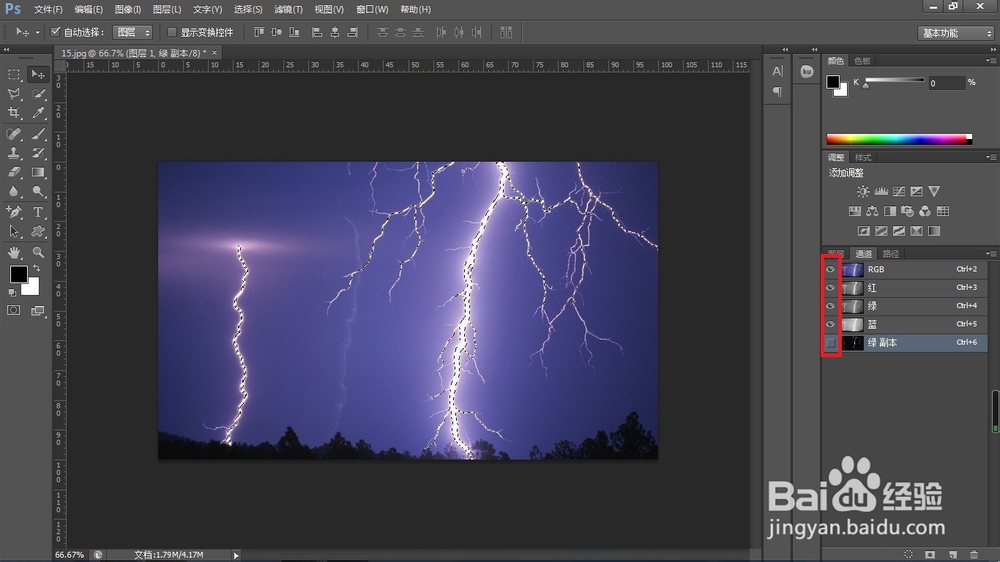
10、点击返回“图层”,点击“选择”“调整边缘”。
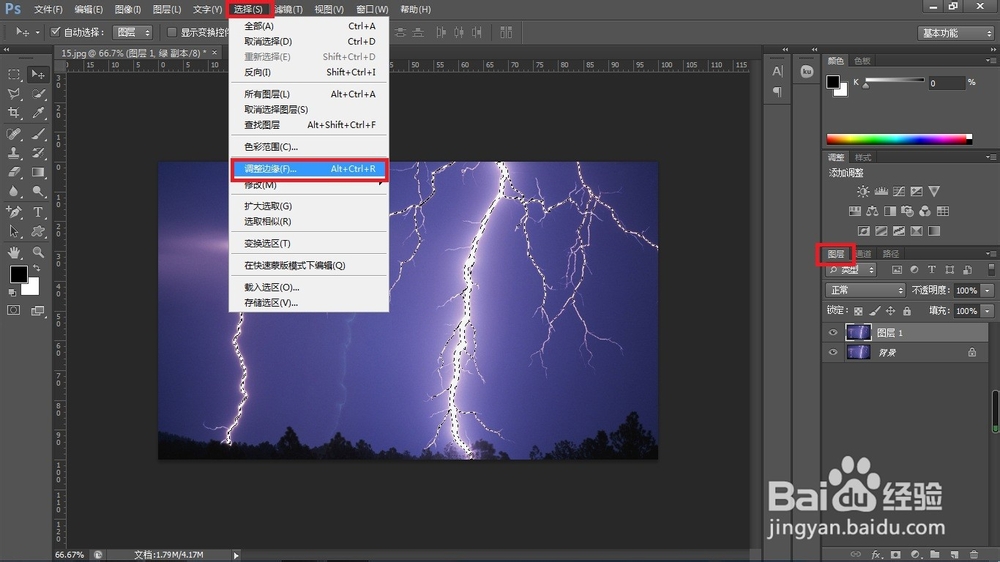
11、在调整边缘中把视图模式设置为黑底,把平滑设为1,选择“新建带有图层蒙版的图层”,点击确定。
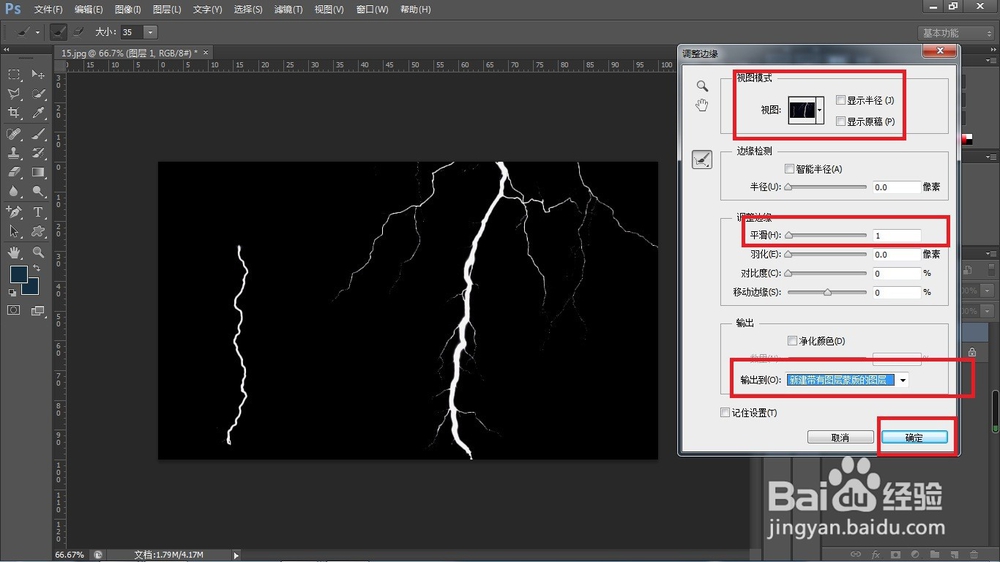
12、这样就把闪电抠出来了。
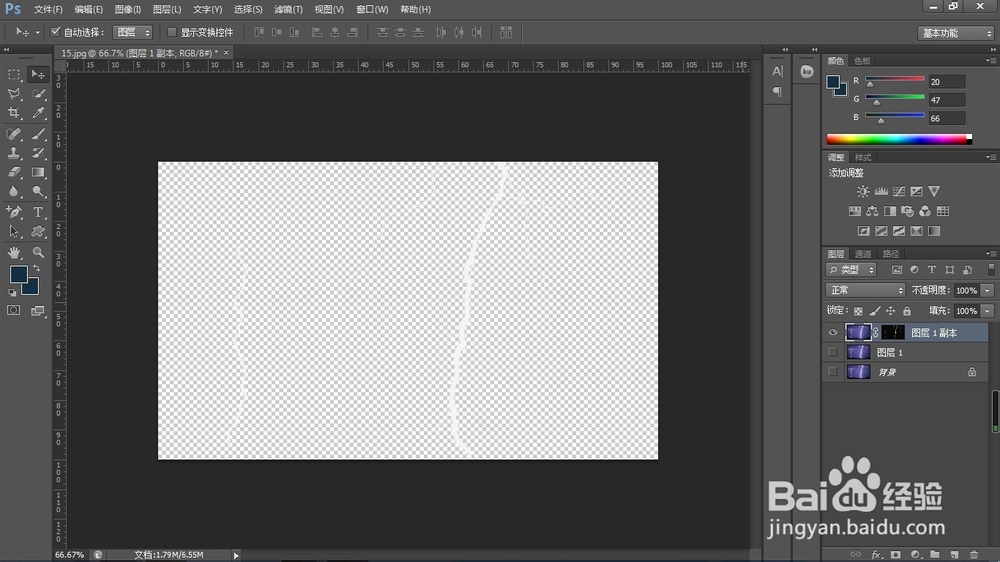
13、由于闪电是白色的,看着不明显,所以可以加个纯色背景,如果只要闪电,那么就不用了加背景。
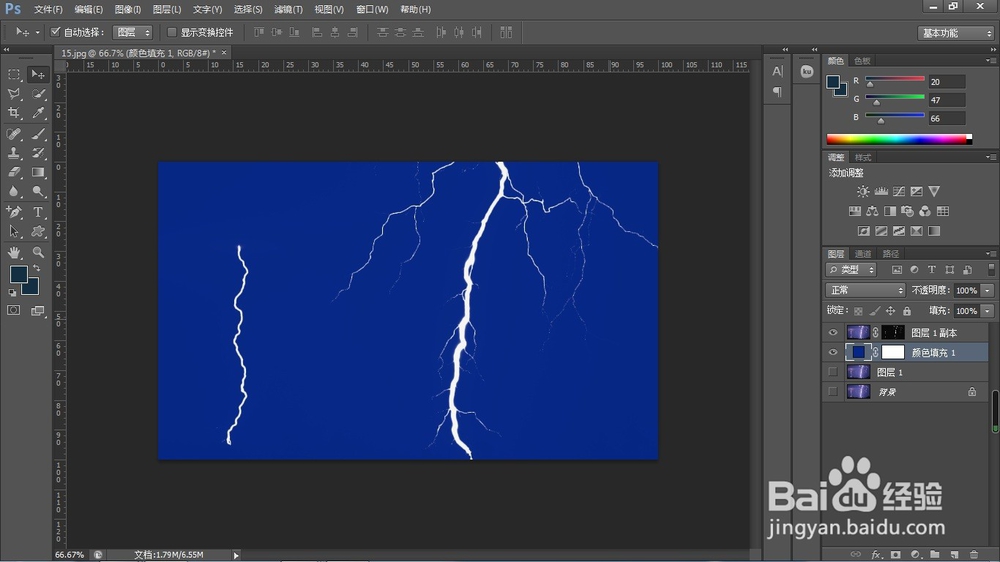
14、点击“文件”,选择“存储为Web所用格式”。
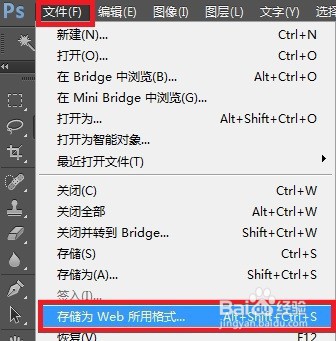
15、在存储为Web所用格式的界面上方选择PNG格式,在图片大小的选框中设置我们想要的大小,点击存储。
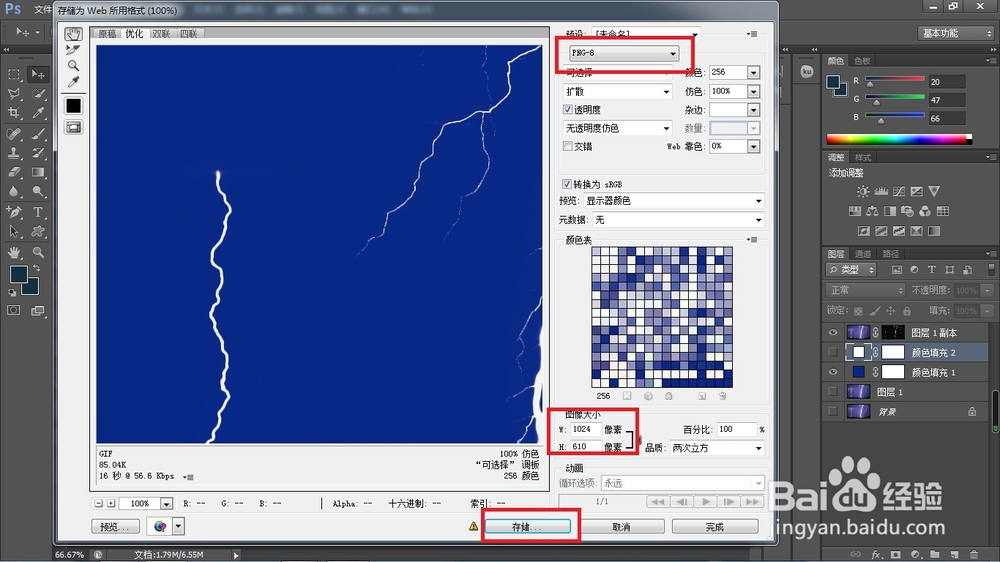
16、这样就得到我们想要的.png格式的图片了。
